问题:如何为 win11 电脑分区最近,许多用户在购买新电脑后发现只有一个 c 盘,这让他们希望将硬盘划分为多个分区。对于 windows 11 系统,如何进行分区呢?简单说明:php小编草莓在这里提供了一份详细的教程,将指导您一步步为 win11 电脑分区。无论您是经验丰富的用户还是刚入门的新手,都可以轻松按照本教程进行操作。继续阅读以下步骤,让我们开始吧!
Win11硬盘分区详细教程
1. 首先我们鼠标右击Windows11的“此电脑”,选择“管理”,在“计算机管理”窗口左侧列表中选择“磁盘管理”。
2. 然后在分区列表中,右击分区的部分,并选择“压缩卷”。
3. 输入希望分出空间大小要注意至少留下50GB的容量,确定容量后,点击“压缩”即可。
4. 随后右击空间,选择“新建简单卷”,并点击“下一步”即可。
5. 对于还未分配的空间,也能选择它并进行分区,在选中的分区上右击,选择“扩展卷”即可将其分区。
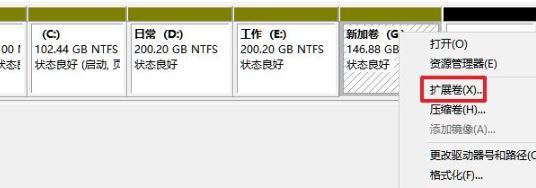
以上就是Win11怎么分区硬盘 Win11硬盘分区详细教程的详细内容,更多请关注本网内其它相关文章!













 浙公网安备33010502006705号
浙公网安备33010502006705号